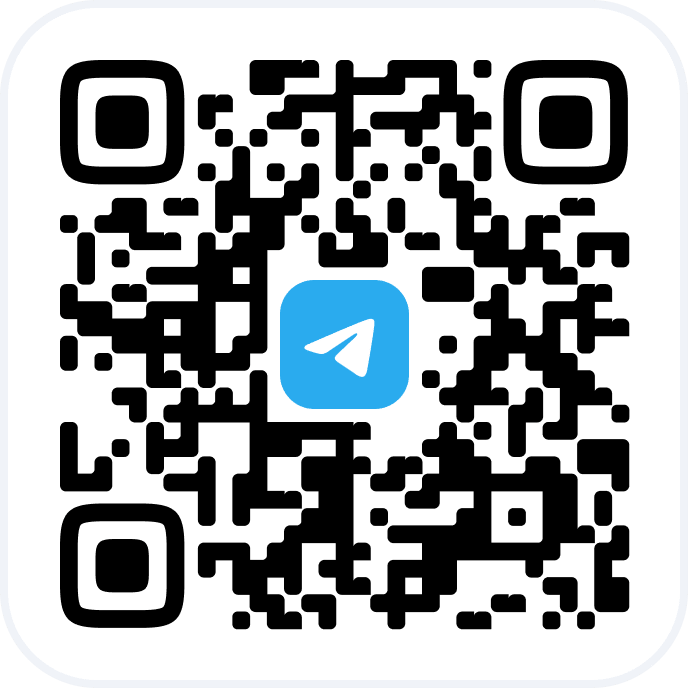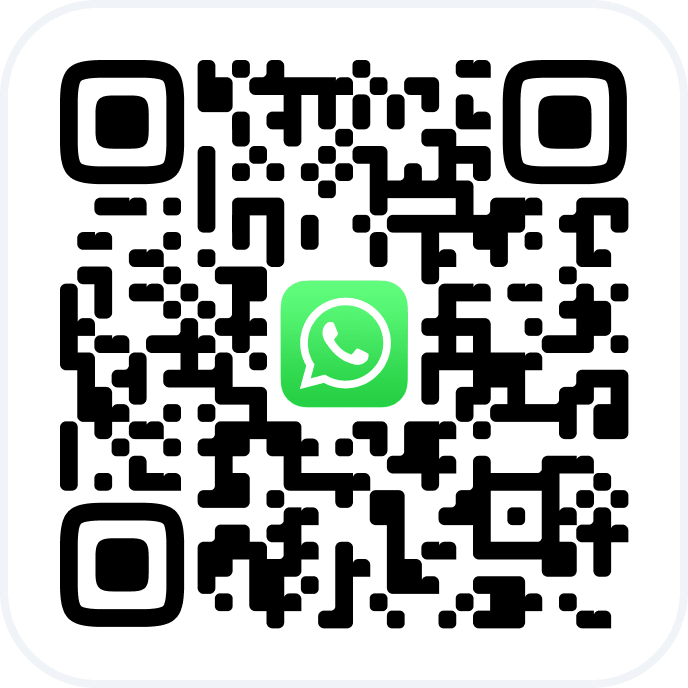У Altegio є 2 види просторів: філії та мережі. Філії — з жовтим виділенням зліва, мережі — з фіолетовим виділенням зліва. У філіях та мережах знаходяться різні розділи.
Щоб перейти до мережі, виконайте такі дії:
- Натисніть назву філії у верхньому лівому кутку.
- У переліку, що випадає, оберіть потрібну вам мережу.
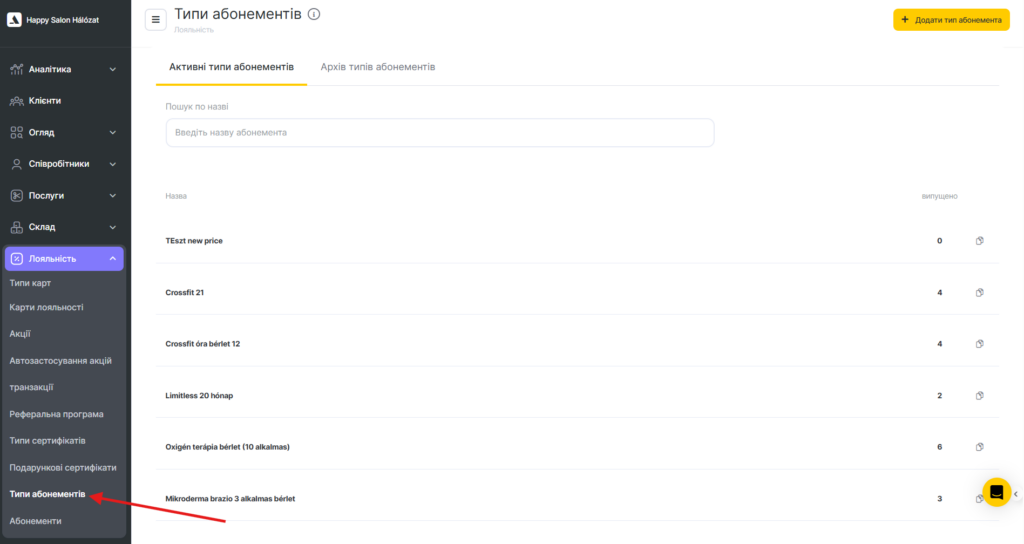
Примітка #
Якщо у вас розділ «Мережі» порожній, це означає, що вас немає як користувача у мережі, і вас потрібно додати. Додати користувача до мережі може лише користувач із усіма правами. Щоб додати користувача, перейдіть до розділу «Установки» > «Користувачі» (у мережі) та натисніть кнопку «Додати користувача». Інструкція на запрошення до мережі у статті.
Створення типу абонементу #
У мережному інтерфейсі перейдіть до розділу «Лояльність» > «Типи абонементів»
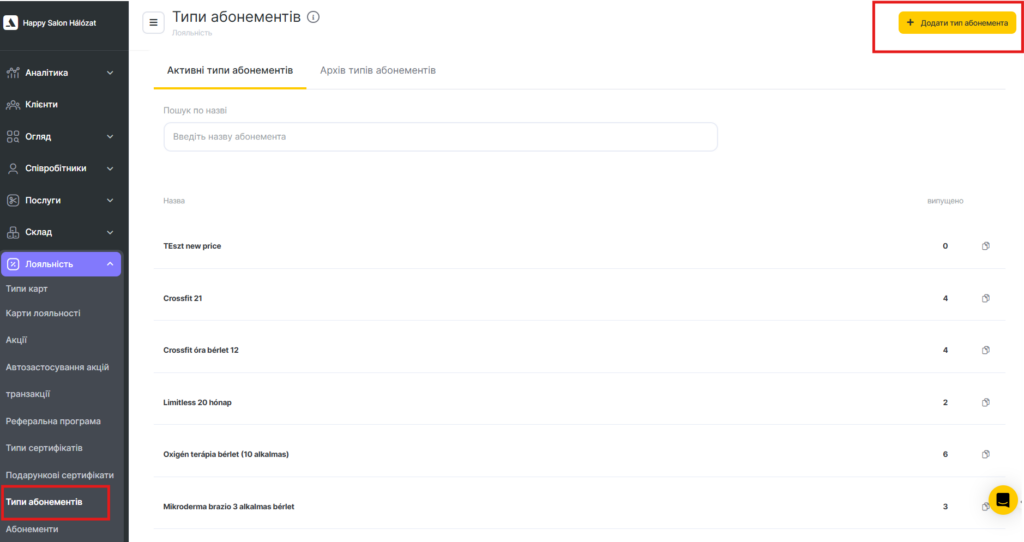
та натисніть кнопку «Додати тип абонементу». На новій сторінці вкажіть всю необхідну інформацію та натисніть кнопку «Зберегти».
Вкладка «Загальні налаштування» #
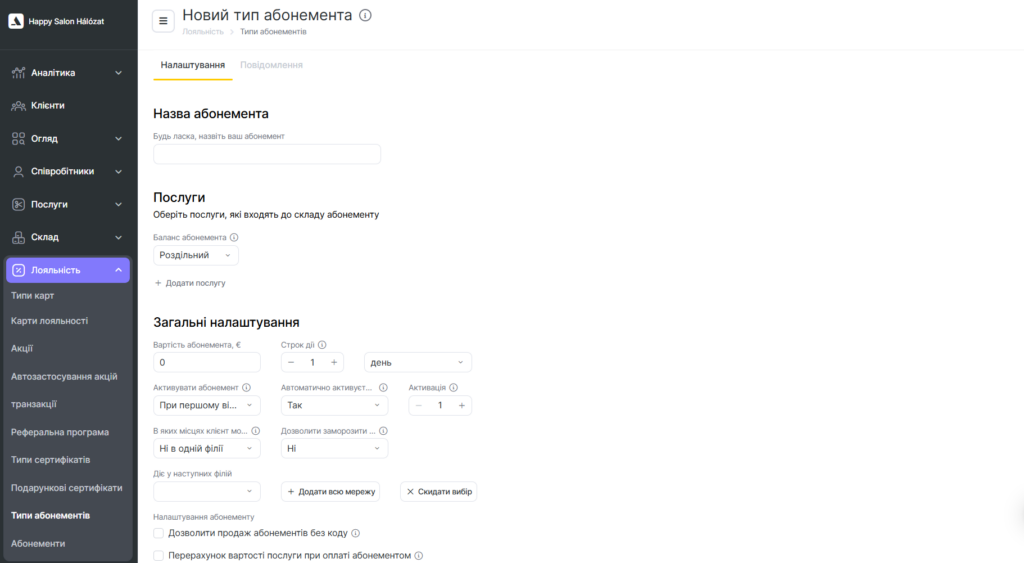
1. Вкажіть назву типу абонементу, наприклад Абонемент на масаж.
2. Вкажіть вартість абонементу.
3. Вкажіть термін дії та одиниці виміру строку дії (день, місяць, тиждень, рік), а також, як враховуватиметься термін дії: з першого відвідування або з моменту продажу.
Якщо ви хочете, щоб термін дії абонементу був необмеженим, вкажіть значення 0 у полі «Термін дії».
4. Якщо для поля «Активувати абонемент автоматично під час тривалого неповідання» встановлено значення «Так», то з’явиться поле «Активувати з моменту продажу через» з можливістю вибрати, через який час після продажу буде активовано абонемент.
Докладніше у статті.
5. Вкажіть, чи буде можливе заморожування абонементу. Вкажіть будь-який термін для заморожування абонементу. Докладніше про заморожування абонементу можна прочитати у статті.
6. Поставте галочку, якщо хочете дозволити продаж абонементу без коду. Ви зможете створювати абонементи, під час продажу яких не потрібно надавати їм код. Такими абонементами можна буде користуватися тільки якщо при продажу був вказаний клієнт.
Важливо #
- Обов’язково вказуйте клієнта у вікні візиту під час продажу таких абонементів.
- Після продажу абонемент без коду буде прив’язаний до номера клієнта, який його купив, застосувати абонемент до клієнта з іншим номером не вийде.
7. Ви можете перераховувати вартість послуги в залежності від вартості абонементу. Як правило, вона виявляється нижчою, ніж у прайсі, і це необхідно враховувати, наприклад, при розрахунку ЗП.
Як працює перерахунок вартості абонементу:
Вартість з «Типу абонементу» / Кількість послуг у абонементі = Вартість послуги після перерахунку.
8000/10 = 800 (вартість однієї послуги)
8. Дозвольте або забороніть редагування абонементу. Ви можете дозволити редагування у всіх філіях або лише у філії продажу. Можна редагувати як баланс послуг, так і термін дії абонементу.
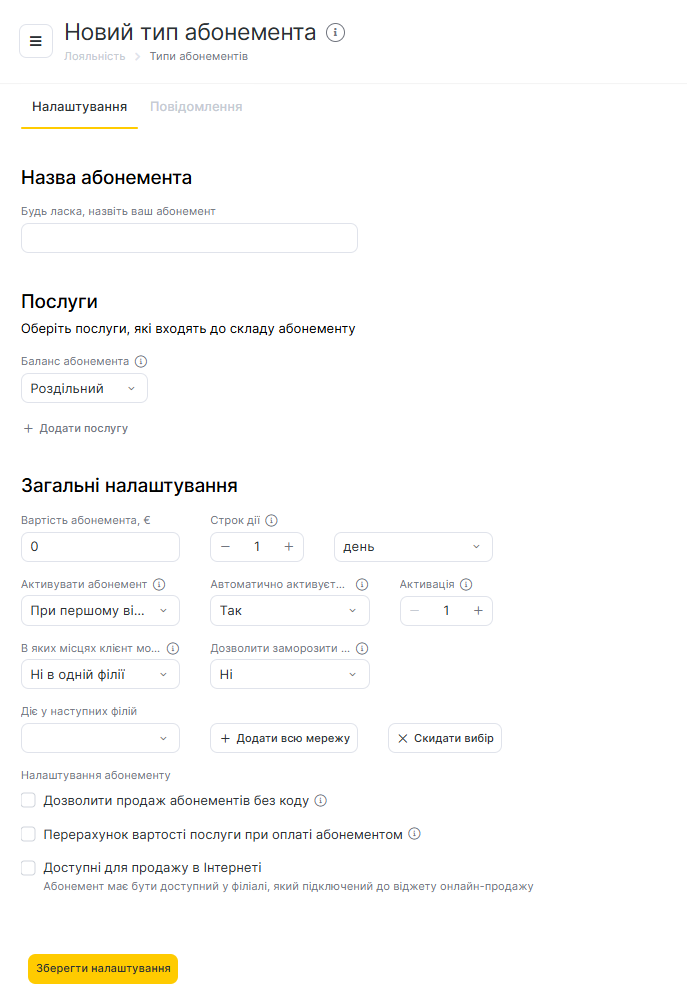
Важливо: Змінювати склад послуг у абонементі не можна!
9. Поставте галку «Доступність до продажу онлайн», якщо плануєте продавати абонемент онлайн. Детальні інструкції щодо налаштування онлайн-продажів можна знайти тут.
10. Оберіть філії, у яких діятиме абонемент.
11. Натисніть кнопку «Зберегти».
Вкладка «Послуги» #
Altegio має можливість створювати абонементи як для окремого виду послуг, так і із загальною кількістю відвідувань для різних послуг. Для цих налаштувань перейдіть на вкладку «Послуги».
1. При створенні типу абонементу для окремого виду послуг у списку «Баланс абонементу» виберіть «Роздільний», для створення типу абонементу із загальною кількістю відвідувань для різних послуг виберіть «Загальний».
2. Оберіть категорію послуг та послугу, на яку поширюватиметься абонемент.
3. Вкажіть кількість послуг, що включені до абонементу.
4. Щоб додати до абонементу послуги, натисніть кнопку із зображенням плюса ![]() .
.
Примітки #
- У тип абонементу із загальним балансом можна додавати нові послуги після продажу абонементу.
- У тип абонементу з роздільним балансом після продажу абонементу додати нові послуги не можна.
- Видалити додані послуги з типу абонементу з будь-яким балансом після продажу не можна.
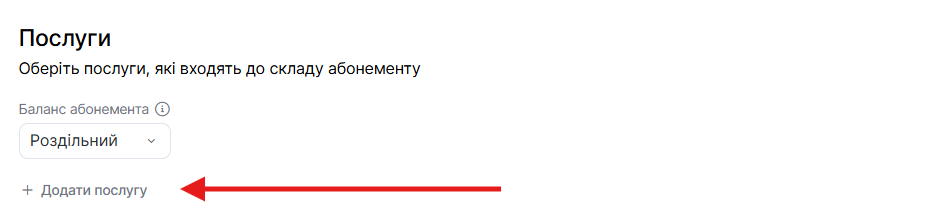
Використання абонементів #
Після створення абонементи з’являться у філіях у розділі «Склад» > «Товари»: будуть створені відповідні товари та категорія товарів «Абонементи». Абонементи можна буде продавати клієнтам (докладна інструкція у статті «Продаж абонементів»), а продані абонементи будуть доступні для оплати («Оплата послуг абонементом»).
Важливо #
- Якщо для типу абонементу не увімкнено автоактивацію, відлік часу, вибраного при налаштуванні, починається з моменту натискання кнопки «Сплатити» при першому використанні абонементу.
- Якщо абонемент уже було продано, змінити вартість у його типі не можна.
Дублювання абонементу #
Іноді може виникнути ситуація, коли потрібно змінити вартість у типі абонементу, який вже продавався раніше, або створити новий абонемент, але із старими параметрами. Це можна зробити за допомогою кнопки «Дублювати абонемент».
Після цього тип абонементу буде скопійований і з’явиться на сторінці з позначкою (2) у назві.
Щоб відредагувати абонемент, натисніть його назву.
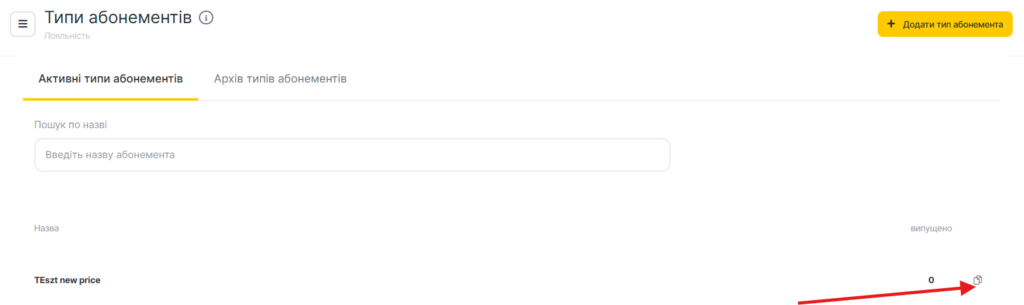
Архівація типу абонементу: #
- Для архівації перейдіть до активного тип абонементу, у правому нижньому кутку з’явиться кнопка «Архівувати».
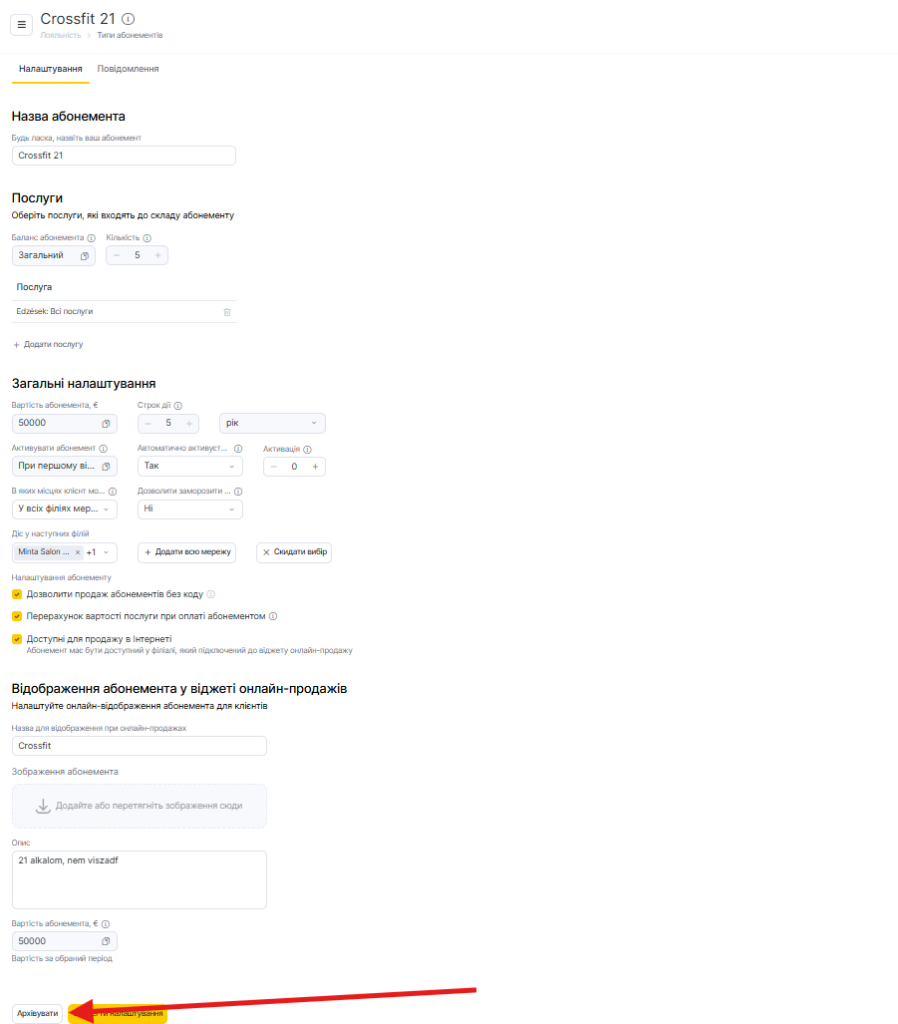
- Заархівовані типи абонементів переносяться у вкладку «Архів типів абонементів», після перенесення архівовані абонементи перестають відображатися у переліку товарів до продажу.
- Щоб відновити абонемент, перейдіть до вкладки «Архів типів абонементів» та натисніть кнопку дії праворуч від назви абонементу.
- Архівовані абонементи доступні для оплати, ними можна оплачувати послуги.
Докладніше про архівацію у статті.
Автоматичне списання з абонементу #
У багатьох сферах бізнесу використовується правило завчасного скасування запису. Якщо клієнт не скасував запис заздалегідь, з його абонементу спишеться відвідування. Налаштовується автоматичне списання у філії у розділі «Налаштування» > «Налаштування запису» > «Послуги». Докладніше про це можна прочитати у статті.
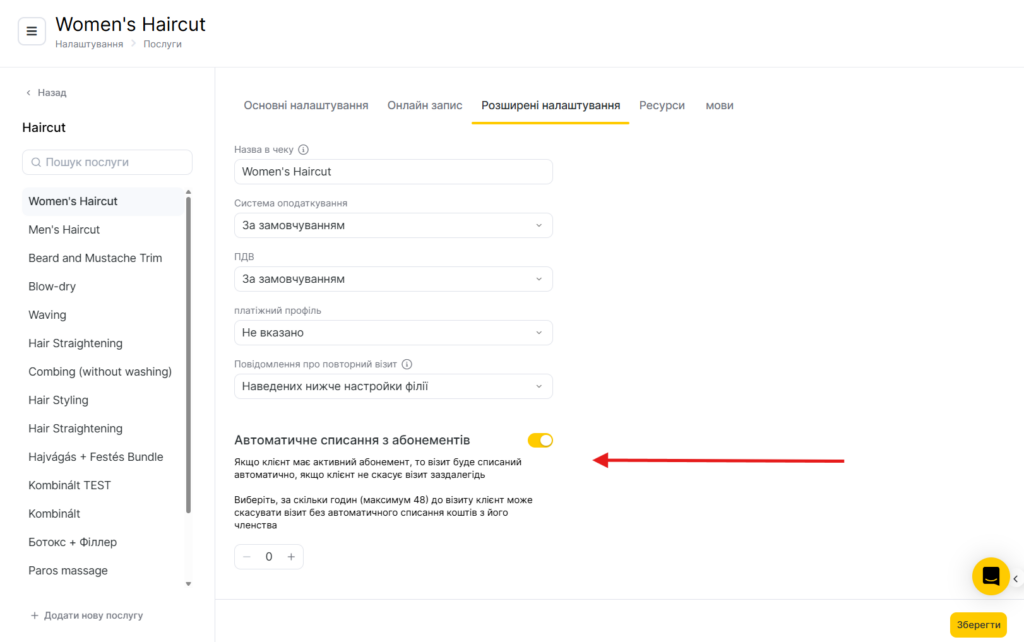
Повідомлення для абонементів #
За наявності підключеного SMS-агрегатора, ви також можете налаштувати автоматичні повідомлення для клієнтів про закінчення терміну дії та списання з абонементу. Докладніше про налаштування таких повідомлень можна прочитати у статті.